XAMPP(Apache+MySQL+PHP+PERL)是一个功能强大的建站集成软件包。这个软件包原来的名字是 LAMPP,但是为了避免误解,最新的几个版本就改名为 XAMPP 了。它可以在Windows、Linux、Solaris、Mac OS X 等多种操作系统下安装使用,支持多语言:英文、简体中文、繁体中文、韩文、俄文、日文等。
这款软件是免费的,从网上直接下载,下一步下一步的安装。
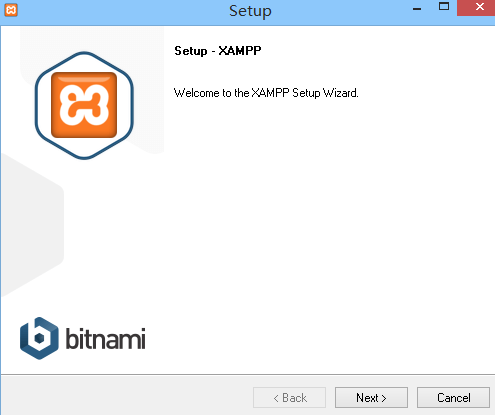
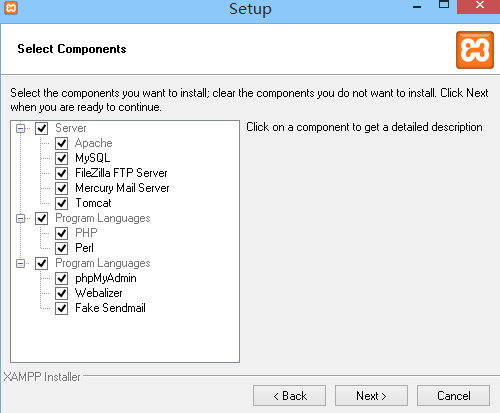
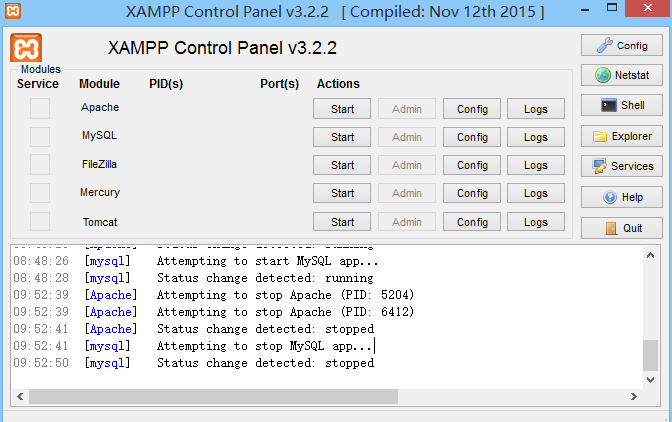
安装后即可启动
1 | 08:41:23 [mysql] Problem detected! |
这是博主安装打开xampp后xampp控制台的输出,很显然报错了,错误信息是说mysql的端口冲突了。因为博主的本机已安装有mysql,并设置了自启模式,占用了3306端口。
解决方法:在本地服务中找到MySQL,将其停止,即可祛除其对xampp中自带的MySQL的冲突。

检查端口冲突
安装完xampp后,可以先将其中的服务,如Apache、MySQL等启动试试,看看是否出现端口冲突。
由于我本机已装有Apache,由于有用而不能卸,故需要对xampp中的Apache端口进行修改。
解决Apache端口冲突
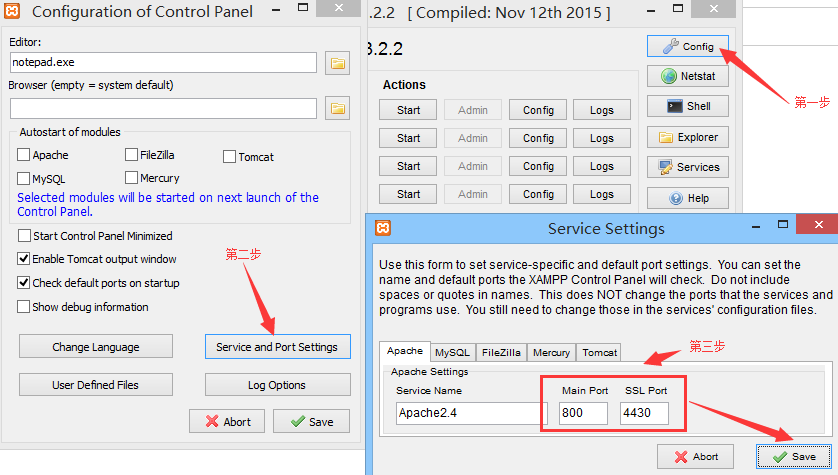
首先得修改xampp中的配置,如上,我已将Apache的hppd端口改为800,hppd-ssh的端口改为4430,这一步之后还得修改Apache配置文件:

打开hppd.conf文件,找到里面配置端口为80的位置,可以快速搜索,然后将其端口修改为8001
2
3
4#Listen 12.34.56.78:800
Listen 800
...
ServerName localhost:800
打开hppd-ssh.conf文件,找到里面配置端口为443的位置,可以快速搜索,然后将其端口修改为44301
2
3
4
5Listen 4430
...
<VirtualHost _default_:4430>
...
ServerName www.example.com:4430
修改完端口后,再在xampp控制台启动Apache和MySQL:
如果上面不存在端口冲突,则不需要修改配置文件中的端口,上图中的Port(s)则显示为:80,443
修改MySQL默认密码
因为安装xampp后的mysql默认密码为空,在浏览器地址上输入http://localhost:800/phpmyadmin,能登录到phpmyadmin。进入到数据库的控制面板,然后选择名称为mysql的数据库,可从 user表中看出,root用户的密码为空,接下来使用sql语句来修改root的密码,如此处修改为root,注意此处使用了mysql的password函数,存入库中的密码是已经进行了加密的密文。
可以通过执行下面这句sql语句来修改:
1
UPDATE user SET password=PASSWORD('root') WHERE user='root'
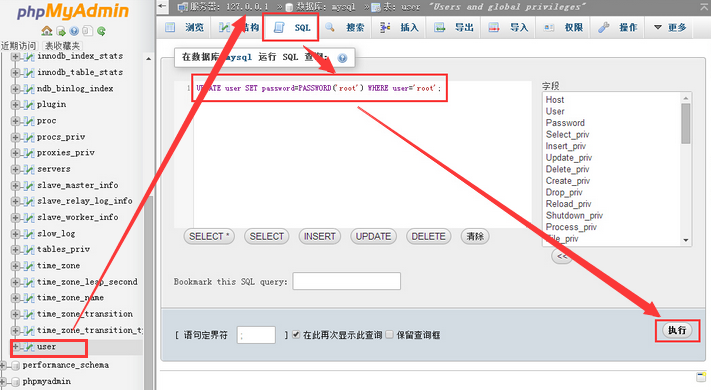
此时密码修改任务还未完成,打开xampp\phpMyAdmin目录下的config.inc.php文件进行如下修改:
设置参数,密码一定和自己修改的root的密码一致
1
2
3$cfg['Servers'][$i]['user'] = 'root';
$cfg['Servers'][$i]['password'] = 'root';
$cfg['Servers'][$i]['extension'] = 'mysqli';取消其(phpmyadmin)自动登录
1
2// $cfg['Servers'][$i]['auth_type'] = 'config';
$cfg['Servers'][$i]['auth_type'] = 'cookie';设置phpmyadmin在管理员下新增用户时可以设置密码
1
#$cfg['Servers'][$i]['AllowNoPassword'] = false;
到此你的xampp就已经安装完毕了,可以启动xampp控制台,启动Apache和MySQL,然后在网页输入:
【http://localhost:端口】 访问Apache
【http://localhost:端口/phpmyadmin】 访问页端MySQL


